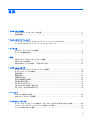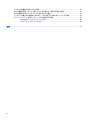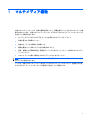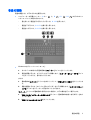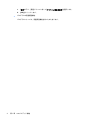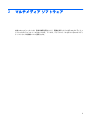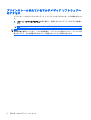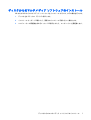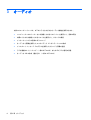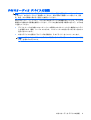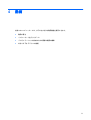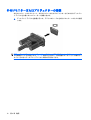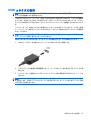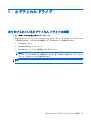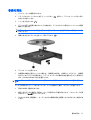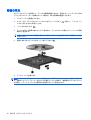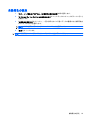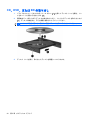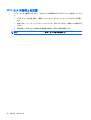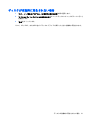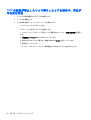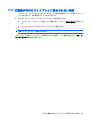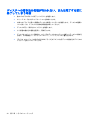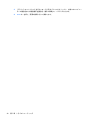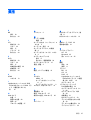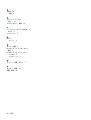マルチメディア
ユーザー ガイド

© Copyright 2009 Hewlett-Packard
Development Company, L.P.
Windows は米国 Microsoft Corporation の米
国およびその他の国における登録商標です。
本書の内容は、将来予告なしに変更される
ことがあります。HP 製品およびサービスに
対する保証は、当該製品およびサービスに
付属の保証規定に明示的に記載されている
ものに限られます。本書のいかなる内容
も、当該保証に新たに保証を追加するもの
ではありません。本書に記載されている製
品情報は、日本国内で販売されていないも
のも含まれている場合があります。本書の
内容につきましては万全を期しております
が、本書の技術的あるいは校正上の誤り、
省略に対して責任を負いかねますのでご了
承ください。
初版:2009 年 10 月
製品番号:539928-291
製品についての注意事項
このユーザー ガイドでは、ほとんどのモデ
ルに共通の機能について説明します。一部
の機能は、お使いのコンピューターで対応
していない場合もあります。

目次
1 マルチメディア機能
マルチメディア コンポーネントの各部 ............................................................................................... 2
音量の調整 ........................................................................................................................................... 3
2 マルチメディア ソフトウェア
プリインストールされているマルチメディア ソフトウェアへのアクセス ......................................... 6
ディスクからのマルチメディア ソフトウェアのインストール ........................................................... 7
3 オーディオ
外付けオーディオ デバイスの接続 ...................................................................................................... 9
オーディオ機能の確認 ....................................................................................................................... 10
4 動画
外付けモニターまたはプロジェクターの接続 ................................................................................... 12
HDMI コネクタの使用 ........................................................................................................................ 13
HDMI 用のオーディオの設定(一部のモデルのみ) ......................................................................... 14
5 オプティカル ドライブ
取り付けられているオプティカル ドライブの確認 ........................................................................... 15
オプティカル ディスクの使用 ............................................................................................................ 16
音楽の再生 ......................................................................................................................................... 17
動画の再生 ......................................................................................................................................... 18
自動再生の設定 .................................................................................................................................. 19
DVD の地域設定の変更 ...................................................................................................................... 20
著作権に関する警告 ........................................................................................................................... 21
CD または DVD のコピー ................................................................................................................... 22
CD および DVD の作成(書き込み) ................................................................................................. 23
CD、DVD、または BD の取り出し .................................................................................................... 24
6 Web カメラ
Web カメラ使用上の注意 ................................................................................................................... 26
Web カメラ プロパティの調整 .......................................................................................................... 27
7 トラブルシューティング
オプティカル ディスク トレイが開かず、CD、
DVD、または BD を取り出せない場合 ................... 28
コンピューターがオプティカル ドライブを検出しない場合 ............................................................. 29
ディスクが再生できない場合 ............................................................................................................. 30
iii

ディスクが自動的に再生されない場合 .............................................................................................. 31
DVD の動画が停止したりコマ落ちしたりする場合や、再生が不安定な場合 ................................... 32
DVD の動画が外付けディスプレイに表示されない場合 .................................................................... 33
ディスクへの書き込み処理が行われない、または完了する前に終了してしまう場合 ...................... 34
デバイス ドライバーを再インストールする必要がある場合 ............................................................. 35
Microsoft デバイス ドライバーの入手 ............................................................................... 35
HP デバイス ドライバーの入手 ......................................................................................... 35
索引 ..................................................................................................................................................................... 37
iv

1
マルチメディア機能
お使いのコンピューターには、音楽や動画を再生したり、画像を表示したりできるマルチメディア機
能が含まれています。お使いのコンピューターには、以下のようなマルチメディア コンポーネントが
含まれている場合があります。
●
オーディオ ディスクおよびビデオ ディスクを再生するオプティカル ドライブ
●
音楽を再生する内蔵スピーカー
●
独自のオーディオを録音する内蔵マイク
●
動画を撮影したり共有したりできる内蔵 Web カメラ
●
音楽、動画および画像の再生と管理を行うことができるプリインストール済みのマルチメディ
ア ソフトウェア
●
マルチメディアに関する操作をすばやく行うことのできるホットキー
注記: お使いのコンピューターによっては、一覧に記載されていても、一部のコンポーネントが含
まれていない場合があります。
ここでは、お使いのコンピューターに含まれているマルチメディア コンポーネントを確認する方法、
およびマルチメディア コンポーネントを使用する方法について説明します。
1

マルチメディア コンポーネントの各部
以下の図と表で、コンピューターのマルチメディア機能について説明します。
注記: お使いのコンピューターの外観は、図と多少異なる場合があります。
名称 説明
(1)
Web カメラ サウンドを録音したり、動画を録画したり、静止画像を撮影した
りします
(2)
内蔵マイク サウンドを録音します
(3)
スピーカー(×2) サウンドを出力します
(4)
オーディオ出力(ヘッドフォン)コネクタ 別売の電源付きステレオ スピーカー、ヘッドフォン、イヤフォ
ン、ヘッドセット、またはテレビ オーディオを接続したときに、
サウンドを出力します
注記: ヘッドフォン コネクタにデバイスを接続すると、コン
ピューター本体のスピーカーは無効になります
(5)
オーディオ入力(マイク)コネクタ 別売のコンピューター用ヘッドセットのマイク、ステレオ アレ
イ マイク、またはモノラル マイクを接続します
2
第 1 章 マルチメディア機能

音量の調整
音量の調整には、以下のどれかを使用します。
●
コンピューターの音量ホットキー:fn キー(1)と、f9(2)、f11(3)、f12(4)のどれかのファ
ンクション キーとの組み合わせです。
◦
音を消したり音量を元に戻したりするには、fn + f9 を押します。
◦
音量を下げるには、fn + f11 を繰り返し押します。
◦
音量を上げるには、fn + f12 を繰り返し押します。
●
Windows®の[ボリューム コントロール]:
a.
タスクバーの右端にある通知領域の[スピーカー]アイコンをクリックします。
b.
音量を調整するには、スライダーを上下に移動します。[スピーカーをミュートする]アイコ
ンをクリックすると、音が出なくなります。
または
a.
通知領域の[スピーカー]アイコンを右クリックして、[音量ミキサーを開く]をクリックしま
す。
b.
音量を調整するには、[スピーカー]列でスライダーを上下に移動します。[スピーカーをミュー
トする]アイコンをクリックして音を消すこともできます。
[スピーカー]アイコンが通知領域に表示されない場合は、以下の操作を行って表示します。
a.
[隠れているインジケーターを表示します]アイコン(通知領域の左端にある矢印)を右ク
リックします。
b.
[通知アイコンのカスタマイズ]をクリックします。
音量の調整
3

c.
[動作]の下で、[音量]アイコンに対して[アイコンと通知を表示]を選択します。
d.
[OK]をクリックします。
●
プログラムの音量調整機能:
プログラムによっては、音量調整機能を持つものもあります。
4
第 1 章 マルチメディア機能

2
マルチメディア ソフトウェア
お使いのコンピューターには、音楽や動画を再生したり、画像を表示したりできるマルチメディア ソ
フトウェアがプリインストールされています。ここでは、プリインストールされているマルチメディ
ア ソフトウェアの詳細について説明します。
5

プリインストールされているマルチメディア ソフトウェアへ
のアクセス
プリインストールされているマルチメディア ソフトウェアへのアクセスには、以下の操作を行いま
す。
▲
[スタート]→[すべてのプログラム]の順に選択し、使用するマルチメディア プログラムを起動し
ます。
注記: サブフォルダーに含まれているプログラムもあります。
注記: コンピューターに付属しているソフトウェアの使用について詳しくは、ソフトウェアの製造
元の説明書を参照してください。これらの説明書は、ソフトウェアに含まれていたり、ディスクに収
録されていたり、または製造元の Web サイトで提供されていたりする場合があります。
6
第 2 章 マルチメディア ソフトウェア

ディスクからのマルチメディア ソフトウェアのインストール
CD または DVD からマルチメディア ソフトウェアをインストールするには、以下の操作を行います。
1.
ディスクをオプティカル ドライブに挿入します。
2.
インストール ウィザードが開いたら、画面上のインストール手順に沿って操作します。
3.
コンピューターの再起動を求めるメッセージが表示されたら、コンピューターを再起動します。
ディスクからのマルチメディア ソフトウェアのインストール
7

3
オーディオ
お使いのコンピューターでは、以下のようなさまざまなオーディオ機能を使用できます。
●
コンピューターのスピーカーおよび接続した外付けスピーカーを使用した、音楽の再生
●
内蔵マイクまたは接続した外付けマイクを使用した、サウンドの録音
●
インターネットからの音楽のダウンロード
●
オーディオと画像を使用したマルチメディア プレゼンテーションの作成
●
インスタント メッセージ プログラムを使用したサウンドと画像の送信
●
ラジオ番組のストリーミング(一部のモデルのみ)または FM ラジオ信号の受信
●
オーディオ CD の作成(書き込み)(一部のモデルのみ)
8
第 3 章 オーディオ

外付けオーディオ デバイスの接続
警告! 突然大きな音が出て耳を傷めることがないように、音量の調節を行ってからヘッドフォン、
イヤフォン、またはヘッドセットを使用してください。安全に関する情報について詳しくは、『規
定、安全、および環境に関するご注意』を参照してください。
外付けスピーカー、ヘッドフォン、マイクなどの外付けデバイスの接続方法については、デバイスの
製造元から提供される情報を参照してください。デバイスを良好な状態で使用できるよう、以下の点
に注意してください。
●
デバイス ケーブルがお使いのコンピューターの適切なコネクタにしっかりと接続されているこ
とを確認します(通常、ケーブル コネクタは、コンピューターの対応するコネクタに合わせて
色分けされています)。
●
外付けデバイスに必要なドライバーがある場合は、そのドライバーをインストールします。
注記: ドライバーは、デバイスとデバイスが使用するプログラム間のコンバーターとして機能
する、必須のプログラムです。
外付けオーディオ デバイスの接続
9

オーディオ機能の確認
お使いのコンピューターのシステム サウンドを確認するには、以下の操作を行います。
1.
[スタート]→[コントロール パネル]の順に選択します。
2.
[ハードウェアとサウンド]をクリックします。
3.
[サウンド]をクリックします。
4.
[サウンド]ウィンドウが開いたら、[サウンド]タブをクリックします。[プログラム イベント]で
ビープやアラームなどの任意のサウンド イベントを選択してから、[テスト]ボタンをクリックし
ます。
スピーカーまたは接続したヘッドフォンから音が鳴ります。
コンピューターの録音機能を確認するには、以下の操作を行います。
1.
[スタート]→[すべてのプログラム]→[アクセサリ]→[サウンド レコーダー]の順に選択します。
2.
[録音の開始]をクリックし、マイクに向かって話します。デスクトップにファイルを保存します。
3.
[Windows Media Player]を起動して、サウンドを再生します。
注記: 良好な録音結果を得るため、直接マイクに向かって話し、雑音がないように設定して録音し
ます。
コンピューターのオーディオ設定を確認または変更するには、[スタート]→[コントロール パネル]→
[ハードウェアとサウンド]→[サウンド]の順に選択します。
10
第 3 章 オーディオ

4
動画
お使いのコンピューターでは、以下のさまざまな動画機能を使用できます。
●
動画の再生
●
インターネットを介したゲーム
●
プレゼンテーションの作成のための画像や動画の編集
●
外付けビデオ デバイスの接続
11

外付けモニターまたはプロジェクターの接続
外付けモニター コネクタによって、外付けモニターまたはプロジェクターなどの外付けディスプレ
イ デバイスをお使いのコンピューターに接続できます。
▲
ディスプレイ デバイスを接続するには、デバイスのケーブルを外付けモニター コネクタに接続
します。
注記: 正しく接続された外付けディスプレイ デバイスに画像が表示されない場合は、fn + f4 を押
して画像をデバイスに転送します。fn + f4 を繰り返し押すと、表示画面がコンピューター本体のディ
スプレイと外付けディスプレイ デバイスとの間で切り替わります。
12
第 4 章 動画

HDMI コネクタの使用
注記: HDMI コネクタを使用してビデオ信号を伝送するには、一般の電器店で販売されている HDMI
ケーブルを別途購入する必要があります
一部のモデルのコンピューターには、HDMI(High Definition Multimedia Interface)コネクタが搭載さ
れています。HDMI コネクタは、HD 対応テレビ、対応しているデジタルまたはオーディオ コンポー
ネントなどの別売のビデオまたはオーディオ デバイスとコンピューターを接続するためのコネクタで
す。
コンピューターは、HDMI コネクタに接続されている 1 つの HDMI デバイスをサポートすると同時
に、コンピューター本体のディスプレイまたはサポートされている他の外付けディスプレイの画面を
サポートできます。
注記: ブルーレイを使用した映画など、保護された HD 対応動画コンテンツを HDMI デバイスと他
のディスプレイに同時に表示させることはできません。
HDMI コネクタにビデオまたはオーディオ デバイスを接続するには、以下の操作を行います。
1.
HDMI ケーブルの一方の端をコンピューターの HDMI コネクタに接続します。
2.
ビデオ デバイスの製造元の説明書等に沿って、ケーブルのもう一方の端をビデオ デバイスに接
続します。
3.
コンピューターに接続されているディスプレイ デバイス間で画面を切り替えるには、fn + f4 を
押します。
注記: HDMI コネクタに接続されたデバイスは、引き続きコンピューターのスピーカーでオーディ
オを再生します。HDMI デバイスからオーディオを再生するには、オーディオをそのデバイスに手動
で切り替える必要があります。
HDMI コネクタの使用
13

HDMI 用のオーディオの設定(一部のモデルのみ)
HDMI オーディオを設定するには、まず、お使いのコンピューターの HDMI コネクタに HD 対応テレ
ビなどのオーディオまたはビデオ デバイスを接続します。次に、以下の手順でオーディオ再生の初期
デバイスを設定します。
1.
タスクバーの右端にある通知領域の[スピーカー]アイコンを右クリックし、[再生デバイス]をク
リックします。
2.
[再生]タブで[デジタル出力デバイス (HDMI)]をクリックします。
3.
[初期設定値に設定]→[OK]の順にクリックします。
オーディオをコンピューターのスピーカーに戻すには、以下の操作を行います。
1.
タスクバーの右端にある通知領域の[スピーカー]アイコンを右クリックし、[再生デバイス]をク
リックします。
2.
[再生]タブで[スピーカー]をクリックします。
3.
[初期設定値に設定]→[OK]の順にクリックします。
14
第 4 章 動画

5
オプティカル ドライブ
取り付けられているオプティカル ドライブの確認
▲
[スタート]→[コンピューター]の順に選択します。
お使いのコンピューターにインストールされているオプティカル ドライブを含むすべてのデバイスの
一覧が表示されます。以下のどれかの種類のドライブが含まれている可能性があります。
●
DVD-ROM ドライブ
●
DVD-ROM/CD-RW コンボ ドライブ
●
DVD±RW スーパーマルチ 2 層記録(DL)対応ドライブ
注記: 2 層記録ディスクには、1 層式のディスクよりも多くのデータを保存できます。ただ
し、このドライブで作成された 2 層記録ディスクは、多くの既存の 1 層式 DVD ドライブおよび
プレーヤーに対応していない可能性があります。
注記: コンピューターによっては、上記の一部のドライブがサポートされていない場合がありま
す。
取り付けられているオプティカル ドライブの確認
15

オプティカル ディスクの使用
DVD-ROM などのオプティカル ドライブは、オプティカル ディスク(CD および DVD)に対応して
います。これらのディスクには、音楽、写真、および動画などの情報を保存します。DVD の方が、
CD より大きい容量を扱うことができます。
オプティカル ドライブでは、標準的な CD や DVD ディスクの読み取りができます。お使いのオプティ
カル ドライブがブルーレイ ディスク ROM ドライブであれば、ブルーレイ ディスクの読み取りもで
きます。
注記: ここに示すオプティカル ドライブによっては、コンピューターでサポートされていない場合
もあります。サポートされているオプティカル ドライブのすべてが一覧に記載されているわけではあ
りません。
以下の表に示すように、オプティカル ドライブによっては、オプティカル ディスクに書き込みがで
きるものもあります。
オプティカル ドライブの種類 CD-RW への書き込
み
DVD±RW/R への書
き込み
DVD±RW DL への
書き込み
LightScribe CD ま
たは DVD±RW/R
へのラベルの書き込
み
LightScribe スーパーマルチ DVD
±RW ドライブ(2 層記録
(DL)対応)*†
可 可 可 可
LightScribe スーパーマルチ DVD
±RW 対応ブルーレイ ROM ドラ
イブ(2 層記録(DL)対応)*†
可 可 可 可
*2 層記録ディスクには、1 層式のディスクより多くのデータを保存できます。ただし、このドライブで作成された 2 層記録
ディスクは、多くの 1 層式の DVD ドライブおよびプレーヤーに対応していない場合があります。
†LightScribe ディスクは別途購入する必要があります。LightScribe は白黒写真のようなグレースケールの画像を作成しま
す。
注意: オーディオまたはビデオの劣化や、データまたは再生機能の損失を防ぐため、CD、DVD、
BD の読み取り、CD または DVD への書き込みをしているときにスリープまたはハイバネーションを
開始しないでください。
16
第 5 章 オプティカル ドライブ
ページが読み込まれています...
ページが読み込まれています...
ページが読み込まれています...
ページが読み込まれています...
ページが読み込まれています...
ページが読み込まれています...
ページが読み込まれています...
ページが読み込まれています...
ページが読み込まれています...
ページが読み込まれています...
ページが読み込まれています...
ページが読み込まれています...
ページが読み込まれています...
ページが読み込まれています...
ページが読み込まれています...
ページが読み込まれています...
ページが読み込まれています...
ページが読み込まれています...
ページが読み込まれています...
ページが読み込まれています...
ページが読み込まれています...
ページが読み込まれています...
ページが読み込まれています...
-
 1
1
-
 2
2
-
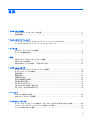 3
3
-
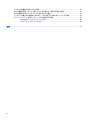 4
4
-
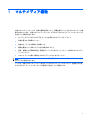 5
5
-
 6
6
-
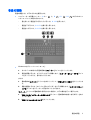 7
7
-
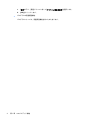 8
8
-
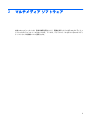 9
9
-
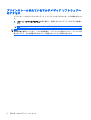 10
10
-
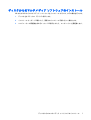 11
11
-
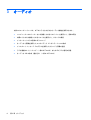 12
12
-
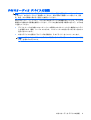 13
13
-
 14
14
-
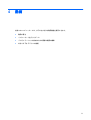 15
15
-
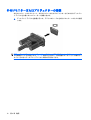 16
16
-
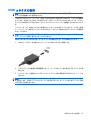 17
17
-
 18
18
-
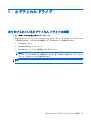 19
19
-
 20
20
-
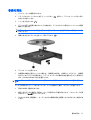 21
21
-
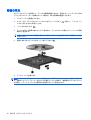 22
22
-
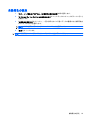 23
23
-
 24
24
-
 25
25
-
 26
26
-
 27
27
-
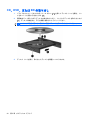 28
28
-
 29
29
-
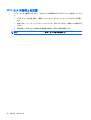 30
30
-
 31
31
-
 32
32
-
 33
33
-
 34
34
-
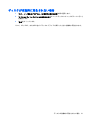 35
35
-
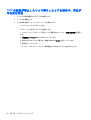 36
36
-
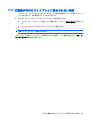 37
37
-
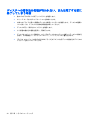 38
38
-
 39
39
-
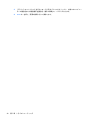 40
40
-
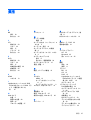 41
41
-
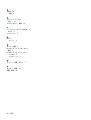 42
42
-
 43
43
HP ProBook 4515s Notebook PC 取扱説明書
- タイプ
- 取扱説明書
- このマニュアルも適しています
関連論文
-
HP ProBook 4710s Notebook PC 取扱説明書
-
HP Pavilion dv6-3200 Entertainment Notebook PC series 取扱説明書
-
HP Pavilion dv7-4300 Entertainment Notebook PC series 取扱説明書
-
HP ProBook 4520s Notebook PC 取扱説明書
-
HP ProBook 4416s Notebook PC 取扱説明書
-
HP Pavilion dv3-4100 Entertainment Notebook PC series 取扱説明書
-
HP ProBook 4420s Notebook PC 取扱説明書
-
HP ProBook 4710s Notebook PC 取扱説明書
-
HP ProBook 4710s Notebook PC 取扱説明書